Wordで冒とく的なフィルターをオフにする方法
Microsoft Word にはディクテーション機能があり、時間の経過とともに改善されています。同社は、新しい言語サポートとともにいくつかの改善を提供する新しいアップデートをリリースしました。私たちのテストでは、Word のこのディクテーション機能は非常にうまく機能しますが、検閲を望まない一部のユーザーには適していません。彼らは、Word の冒とく的な表現フィルターをオフにしたいと考えています。
Microsoft Word Dictate には冒とく的な表現のフィルターが組み込まれていますが、私たちが理解していることから、多くのユーザーはフィルターが存在することを知りません。これは、以前のバージョンの口述機能には今までフィルターがなかったためです。したがって、一部のユーザーが Dictate でできる新しいことを知らないのは当然のことです。
Wordで冒とく的なフィルターをオフにする方法
Microsoft Word Dictate で冒とく的な表現フィルターをオンまたはオフにするのは非常に簡単です。ここの手順に従うと、その理由がわかります。
- Microsoft Word を開く
- ディクテーションアイコンをクリックします
- 設定エリアに移動します
- 不適切な表現フィルターを無効または有効にする
もちろん、最初に行う必要があるのは、Microsoft Word を起動することです。Word が起動したら、新しいドキュメントまたは最近作成したドキュメントを開いてください。
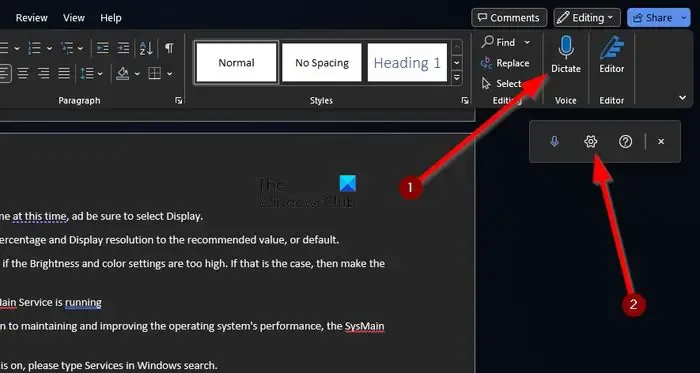
ここでの次のステップは、[ホーム]タブをクリックすることです。
そこから、 [音声] カテゴリの下にある[ディクテーション]アイコンを探して、すぐに選択します。
マイクのようなディクテーション アイコンをクリックすると、その下に小さなメニューが表示されます。
設定アイコンをクリックすると、設定ウィンドウが開きます。
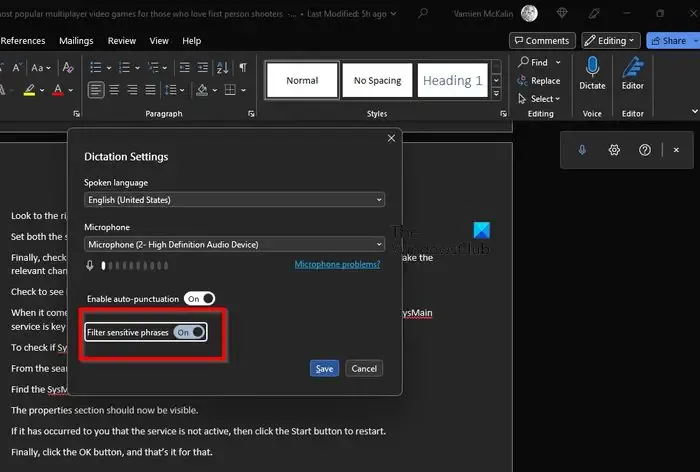
最近開いた [設定] ウィンドウから不適切な表現フィルターを無効または有効にします。
Filter Sensitive Phrasesを探します。
デフォルトでは、この機能はオンになっています。トグルボタンをクリックして無効にします。
もう一度クリックして、機能を再度有効にします。
Word の冒涜フィルターとは何ですか?
冒涜フィルターまたは言語フィルターとも呼ばれる冒とく的なフィルターは、テキストを変更して不快と見なされる単語を削除するように設計されたソフトウェアです。Microsoft Word では、リストは Dictate 機能で使用でき、基本的に同じ機能を実行します。基本的に「悪い」言葉を検閲します。
冒とく的な表現フィルターをオンまたはオフにしておく必要がありますか?
特にコンテンツが公共の場で使用される場合は、最も不快な単語を省略することができるため、Word で冒とく的なフィルターを使用することを常に検討する必要があります。正しく使用すれば、Word のフィルターには非常に高い柔軟性があり、ユーザーは音声ディクテーションを大幅に制御できます。



コメントを残す